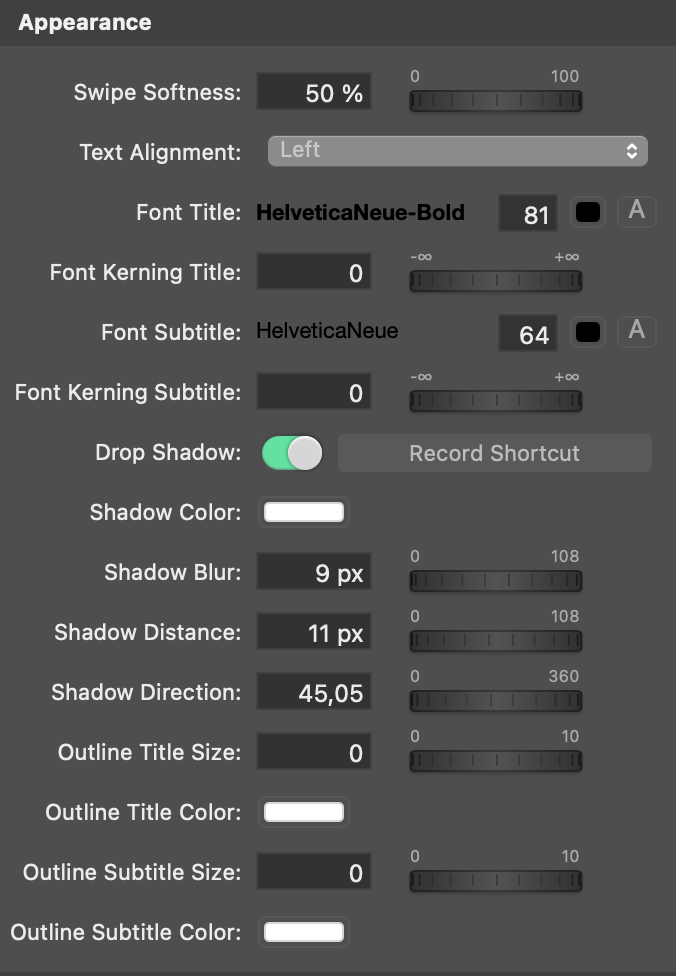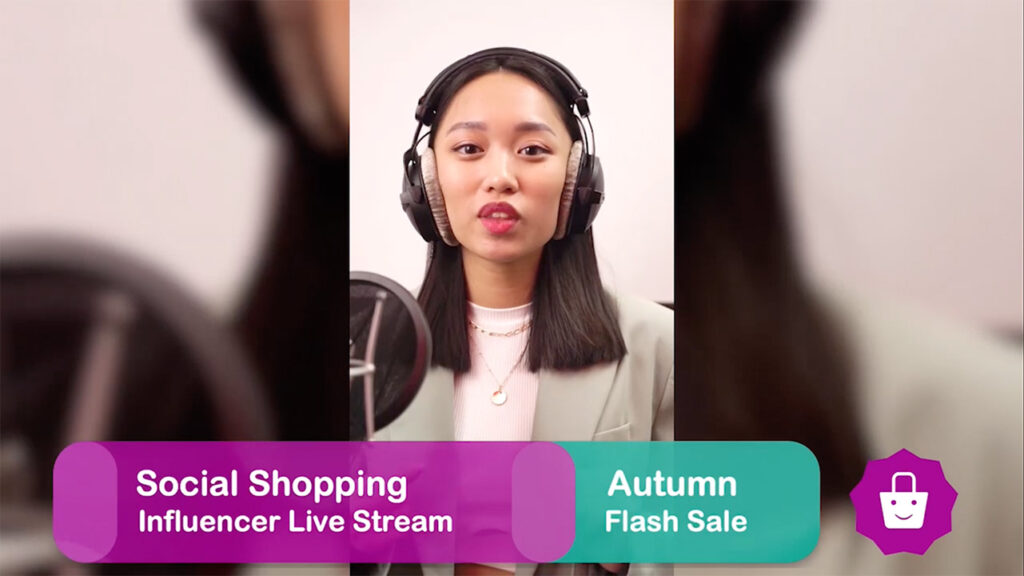Criar Lower Thirds avançado com animação de fundo
A nossa camada Lower Thirds Pro é uma ferramenta poderosa que o pode ajudar a criar Lower Thirds com aspeto profissional para as suas produções de vídeo em direto. Com a possibilidade de utilizar animações personalizadas como fundo, pode criar uma experiência de visualização verdadeiramente única e cativante para o seu público. Para utilizar as suas próprias animações, basta criá-las numa aplicação de terceiros, como o Motion ou o Adobe After Effects, e processá-las como ficheiros de filme. O nosso layer Lower Thirds Pro pode então utilizar estes ficheiros como fundo para os seus lower thirds.
Começar com os modelos Lower Thirds
Mas não se preocupe se não tiver as competências ou recursos para criar as suas próprias animações - também oferecemos uma vasta gama de modelos Lower Thirds pré-desenhados que pode facilmente personalizar para se adequarem à sua marca e estilo. Portanto, quer esteja a organizar um talk show, webinar ou outro tipo de conteúdo de vídeo em direto, a nossa camada mimoLive Lower Thirds Pro pode ajudá-lo a criar terços inferiores com aspeto profissional que impressionarão os seus espectadores.
Projetando o filme de animação como um fundo para a camada Lower Third Pro
Muitos clientes querem usar as suas próprias animações para um fundo do terço inferior. Normalmente, criam as animações em aplicações de terceiros, como o Motion ou o Adobe After Effects. O mimoLive pode utilizar esses designs se forem processados como ficheiros de filme. Estes são os requisitos:
- O ficheiro de filme de fundo tem de ser processado em AppleProRes 4444 para manter as áreas de transparência transparentes.
- As dimensões horizontais devem corresponder à largura dos pixéis do documento mimoLive. (por exemplo, 1920 píxeis de largura para uma resolução de 1080p)
- Se possível, corte o vídeo na parte superior e inferior o mais possível, evitando a necessidade de o mimoLive renderizar grandes áreas de pixéis transparentes. Isso também reduzirá o tempo de processamento do codec AppleProRes 4444, o que dá ao mimoLive mais espaço para outras coisas.
- O texto dos gráficos do terço inferior será gerado pelo mimoLive. Por isso não há necessidade de os adicionar ao filme de fundo.
- O filme deve ser composto por três partes:
- A introdução: A primeira parte será a construção do Lower Third começando com um ecrã completamente transparente. Tenha em mente que o mimoLive pode produzir o texto dentro desse tempo.
- O Loop (opcional, ver "Modo de temporização" abaixo): No meio, pode ter uma parte em loop (por exemplo, um destaque está a piscar). Para uma melhor experiência, deve fazê-lo dessa forma para que o loop seja perfeito. No entanto, é essencial saber que o mimoLive não pode repetir o filme num determinado fotograma mas apenas no tempo com uma tolerância à volta da taxa de fotogramas do documento mimoLive.
- O Outro: Após o loop, o terço inferior deve desaparecer até que todo o ecrã fique novamente transparente.
Pode descarregar este ficheiro de filme para ter uma ideia de como deve ser um filme de fundo. Além disso, não tem direitos de autor, pelo que pode utilizá-lo na sua própria produção: Lower Third Pro Exemplo de filme de fundo
Configurando o comportamento do Lower Third Pro Layer
Adicione a camada Lower Third Pro ao seu Pilha de camadas.
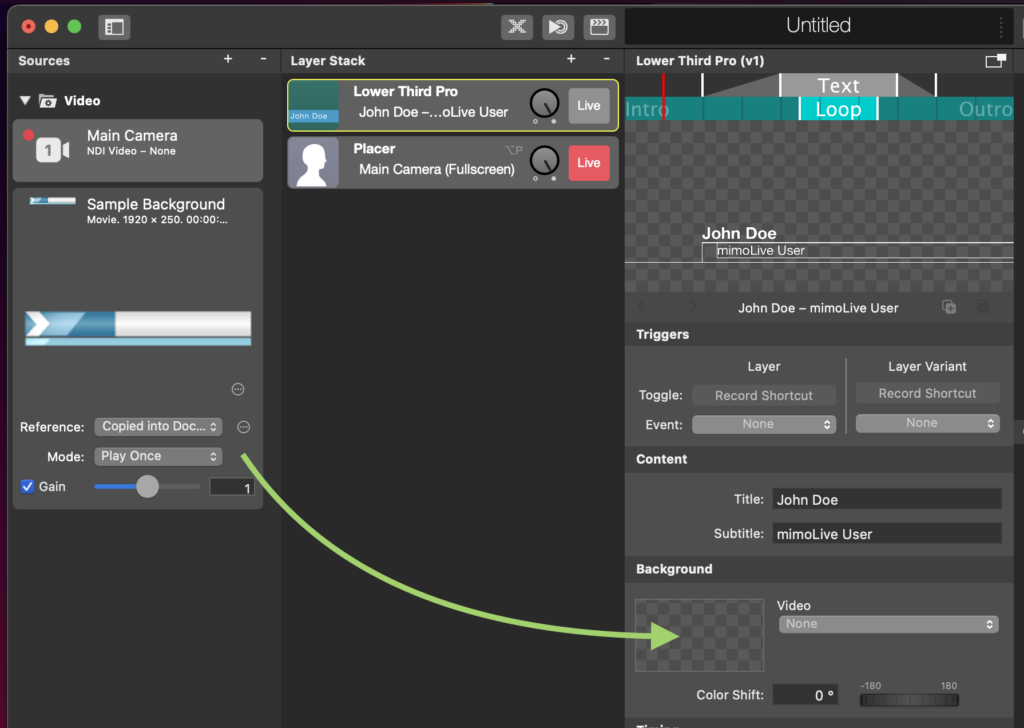
Importe o seu filme de fundo (criado seguindo os requisitos acima) para o ficheiro Repositório de Fontes à direita do seu documento mimoLive. Seleccione este vídeo na secção Fundo da camada Lower Third Pro.
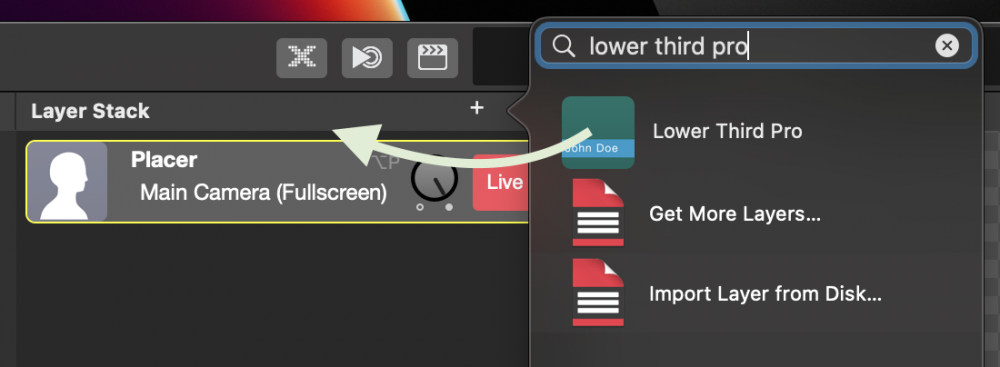
Com o parâmetro "Color Shift" pode alterar as cores do seu filme de fundo em tempo real. Isto é útil se quiser adotar um ficheiro de filme renderizado para um CI diferente.
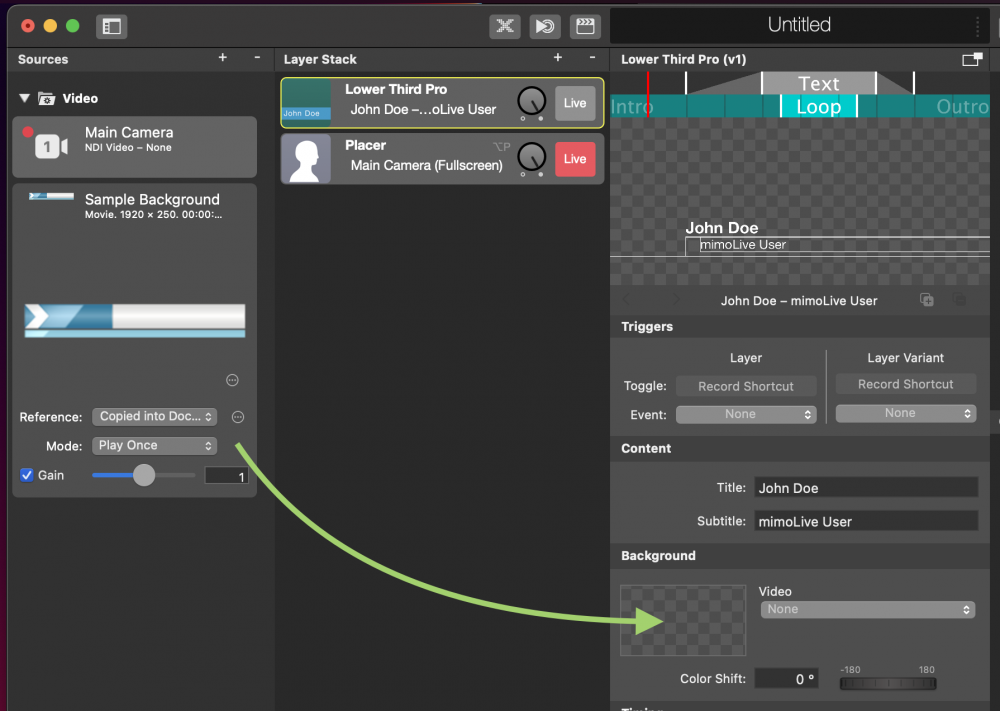
A camada Lower Third Pro precisa de saber o tempo do seu filme de animação. Pode configurar esses parâmetros na secção Temporização:
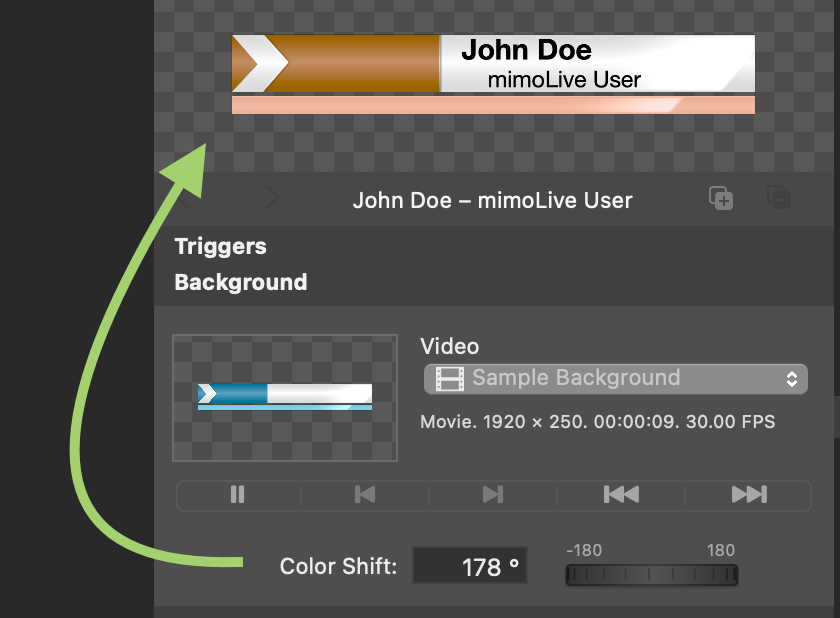
O parâmetro Modo descreverá a forma como pretende tratar o filme de fundo:
- O "None Stop" permite executar o terço inferior num só take.
- "Pausa" permite que o filme de fundo inferior seja interrompido numa altura específica.
- "Loop" significa que adicionou uma secção de looping no seu filme de fundo e pretende utilizá-la num loop.
Irá reparar que, dependendo do modo de temporização escolhido, serão apresentados parâmetros diferentes por baixo do parâmetro Modo.
No caso de "Nenhuma paragem", não são necessários parâmetros de temporização especiais: O filme de fundo será reproduzido tal como está e a camada desligar-se-á automaticamente quando o filme terminar.
Se o modo estiver definido para "Pausa" ou "Loop", tem a opção de especificar, através do parâmetro "Desativação da camada", se pretende desligar a camada "manualmente" ou "automaticamente". No caso de "manualmente", o layer apenas espera que o utilizador desligue o layer. De seguida, executa o final como indicado abaixo. No caso de "automaticamente", a camada apresenta o texto do terço inferior pelo menos durante o tempo que especificar em "Duração mínima do texto". Depois de decorrido esse tempo, o final será executado.
Para o modo "Pausa" existe um parâmetro especial "Pausa em". Este parâmetro define o momento em que o filme de fundo deve ser colocado em pausa para apresentar o texto.
Quando o modo "Loop" é selecionado, aparecem os parâmetros adicionais "Wait for Loop End", "Loop Start" e "Loop End".
- "Wait for Loop End" (Esperar pelo Fim do Loop): Se esta opção estiver selecionada, o mimoLive reproduz a parte do loop do filme de fundo até ao fim antes de iniciar a fase de finalização. Isto dá uma experiência perfeita para a audiência. No entanto, o terço inferior pode parecer "sem resposta" para o utilizador do mimoLive porque pode não parecer que a camada se vai desligar. Se esta opção estiver desactivada, o mimoLive iniciará a fase final imediatamente depois de desligar a camada. Isto dá um tempo de resposta mais rápido mas também interrompe a parte de looping do filme de fundo.
- "Início do Loop": Este é o momento absoluto no filme em que a parte do looping começa.
- "Fim do loop": Este tempo especifica o ponto final em tempo absoluto da parte do looping no filme de fundo.
Definição do tempo para o texto do Lower Third
Na secção Timing da camada Lower Third Pro, encontrará vários parâmetros de timing para o Texto. Em primeiro lugar, especifica-se como o texto deve aparecer na fase de introdução e na fase de finalização:
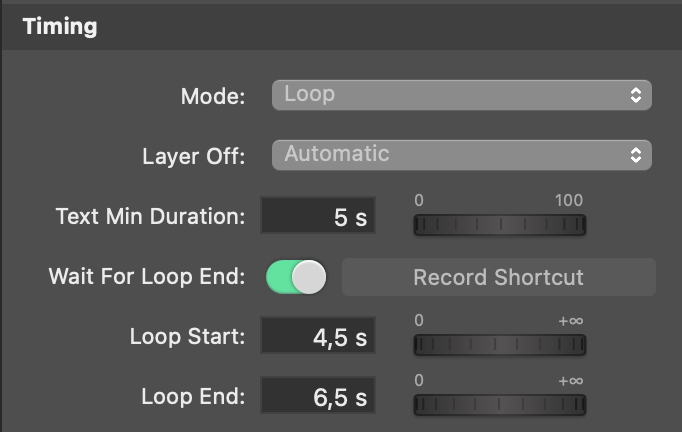
- Cortar
- Dissolver
- Limpar da esquerda para a direita
- Limpar da direita para a esquerda
- Empurrar para cima
- Empurrar da esquerda para a direita
- Empurrar da direita para a esquerda
O par de parâmetros "Texto no início" e "Texto no fim" define quando é que a animação de texto deve começar e quando é que a animação deve terminar.
"Text Out Start" e "Text Out End" especificam quando o texto do terço inferior deve desaparecer com a animação selecionada acima. Tenha em atenção que estes tempos têm de estar dentro da fase de finalização, caso contrário o texto "saltará".
Tenha em atenção que pode manipular os parâmetros Texto e Laço diretamente na pré-visualização da camada.
Configurando a aparência do texto na camada do Lower Third Pro
Existem duas linhas de texto na camada Lower Third Pro. Elas são chamadas de Títulos e Legendas. Ambas têm o seu próprio conjunto de parâmetros que consiste nas seguintes opções:
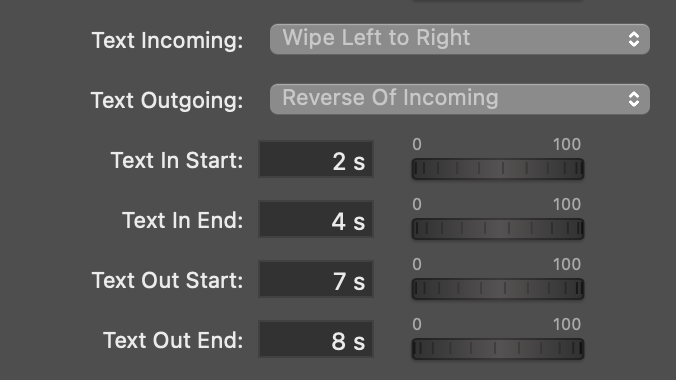
- "Tipo de letra", "Cor da letra" e "Tamanho da letra"
- "Kerning" (aproxima ou afasta mais os caracteres, o que pode ser um bom efeito)
- "Tamanho do contorno" e "Cor do contorno" criam um contorno à volta de cada carácter
As definições comuns para Título e Subtítulo são o "Alinhamento do texto" (esquerda, centro, direita) e a opção "Sombra".
Configurar a posição do texto
Os parâmetros para a posição do texto podem parecer um pouco estranhos à primeira vista, mas fazem mais sentido se vir as duas linhas de texto como um grupo. No entanto, se esses parâmetros não o ajudarem, pode ainda mover o texto diretamente na pré-visualização da camada.